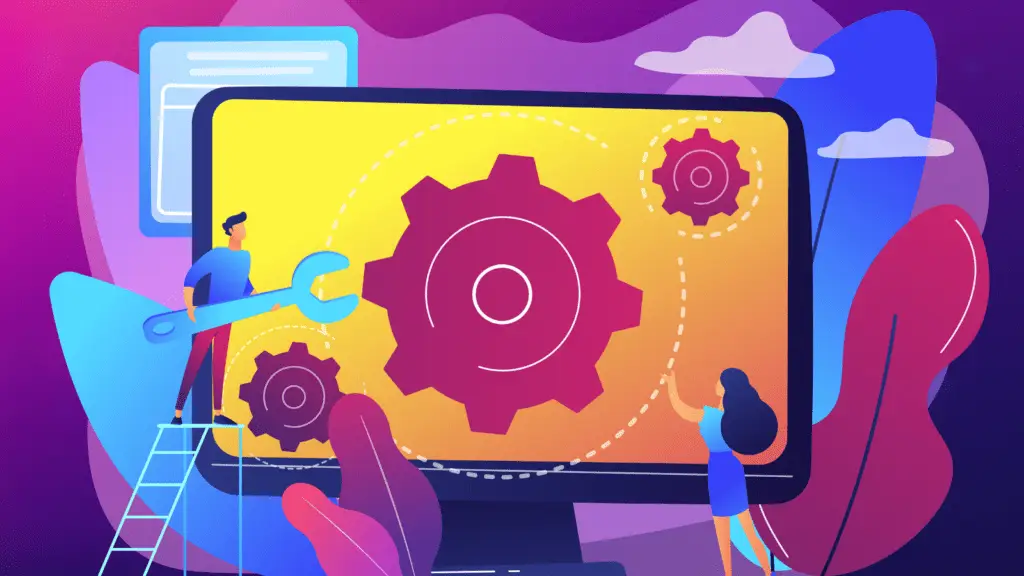Como Configurar o Teclado do MacBook: Português (Brasil) com Acentos
Você já tentou digitar em português no seu MacBook e percebeu que os acentos não aparecem como deveriam? Isso pode ser frustrante, especialmente se você precisa escrever textos que exigem o uso frequente de acentos e caracteres especiais como “ç”, “ã”, “é”, entre outros. Não se preocupe! Neste artigo, vamos mostrar passo a passo como configurar corretamente o teclado do seu MacBook para o português (Brasil), permitindo que você use todos os acentos e caracteres especiais sem problemas.
Introdução
Após instalar ou atualizar o sistema operacional do seu MacBook, é comum que o teclado fique desconfigurado, dificultando a digitação em português. A falta de configuração adequada pode causar erros na escrita e atrasar seu trabalho. A boa notícia é que ajustar as configurações do teclado é um processo simples e rápido.
Neste guia, você aprenderá a configurar o teclado do seu MacBook para que ele funcione perfeitamente em português (Brasil). Vamos começar!
Passo a passo para configurar o teclado do MacBook
Passo 1: Acessando as Preferências do Sistema
- Clique no ícone da maçã no canto superior esquerdo da tela do seu MacBook.
- No menu que aparece, selecione “Preferências do Sistema” (ou “Configurações do Sistema”, dependendo da versão do macOS que você está usando).
Passo 2: Configurando Idioma e Região
- Nas Preferências do Sistema, clique em “Idioma e Região”.
- Aqui, você pode definir o idioma principal do sistema para garantir que tudo funcione corretamente em português.
Passo 3: Adicionando Português (Brasil)
- Na aba de idiomas, você verá uma lista dos idiomas atualmente configurados no seu sistema.
- Clique no botão “+” abaixo da lista de idiomas para adicionar um novo idioma.
- Na lista que aparecerá, selecione “Português (Brasil)”.
- Confirme a adição clicando em “Adicionar”.
- Uma janela pop-up pode perguntar se você deseja usar o português como idioma principal. Escolha a opção que melhor se adapta às suas necessidades.
Passo 4: Configurando o Teclado
- Volte às Preferências do Sistema e selecione “Teclado”.
- Na janela de Teclado, clique em “Fontes de Entrada”.
- Clique no botão “+” para adicionar uma nova fonte de entrada.
- Selecione “Português” ou “Português (Brasil)” na lista de layouts disponíveis.
- Certifique-se de que a opção “Mostrar o menu de entrada na barra de menus” esteja marcada. Isso permite que você veja e alterne facilmente entre os layouts de teclado.
Passo 5: Ativando a Troca Rápida de Teclados
Se você utiliza mais de um idioma no seu MacBook, pode ser útil ativar a troca rápida entre layouts de teclado:
- Ainda em “Teclado”, vá para a aba “Atalhos”.
- No menu lateral, selecione “Fontes de Entrada”.
- Marque a opção “Selecionar a próxima fonte de entrada”.
- Por padrão, o atalho é Control + Espaço, mas você pode personalizá-lo conforme sua preferência.
Demonstração prática
Para garantir que tudo está funcionando corretamente:
- Abra um editor de texto como o TextEdit ,Microsoft Word,Google documento ou Pages.
- Tente digitar palavras que utilizam acentos e caracteres especiais, como “coração”, “maçã”, “ação”.
- Se os caracteres aparecerem corretamente, seu teclado está configurado adequadamente para o português (Brasil).
Dicas extras
- Visualizar o Layout do Teclado: Nas Preferências do Sistema, em “Teclado”, ative a opção “Mostrar visualizador de teclado e emojis na barra de menus”. Isso permite que você visualize o layout do teclado e descubra onde estão todos os caracteres.
- Atalhos para Acentuação: Você pode usar atalhos para inserir acentos de forma mais rápida. Por exemplo:
- Acento agudo (´): Pressione Option + E, seguido da vogal que deseja acentuar.
- Acento grave ()**: Pressione **Option + , seguido da vogal.
- Til (˜): Pressione Option + N, seguido da letra A ou O.
- Cedilha (ç): Pressione Option + C.
Esses atalhos podem agilizar bastante a sua digitação. Com esses passos simples, você consegue configurar o teclado do seu MacBook para o português (Brasil) e digitar com todos os acentos e caracteres especiais que precisar. Essa configuração é essencial para quem escreve em português e quer evitar problemas na hora de produzir documentos, e-mails ou mensagens.
Se este artigo foi útil para você, considere compartilhá-lo com outras pessoas que possam estar enfrentando o mesmo problema. A configuração correta do teclado pode melhorar significativamente a experiência de uso do MacBook para falantes de português.
Tem alguma dúvida ou sugestão? Deixe seu comentário abaixo! E não deixe de conferir outros artigos do nosso site com dicas incríveis para otimizar o uso do seu MacBook.
Referências
Você pode consultar o guia oficial da Apple sobre como configurar teclados e fontes de entrada no Suporte daApple.
Recomendação
Como configurar teclado MAC / Macbook português acentos
Neste vídeo vou mostrar o passo a passo de como configurar o teclado do seu mac para que você possa utilizar o idioma português (Brasil) e com acentos de maneira prática e rápida e assim resolver o problema de acentuação no seu Mac.